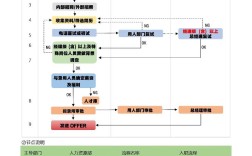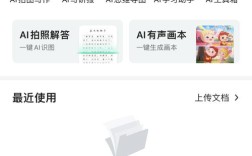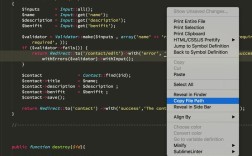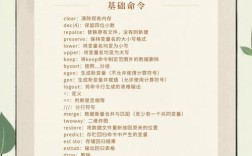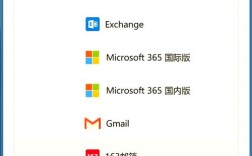在线上传网页是将本地创建的网站文件(如HTML、CSS、JavaScript、图片等)部署到互联网服务器,使全球用户可通过浏览器访问的过程,这一过程涉及文件准备、服务器选择、上传操作及后续维护等多个环节,以下是详细步骤和注意事项:
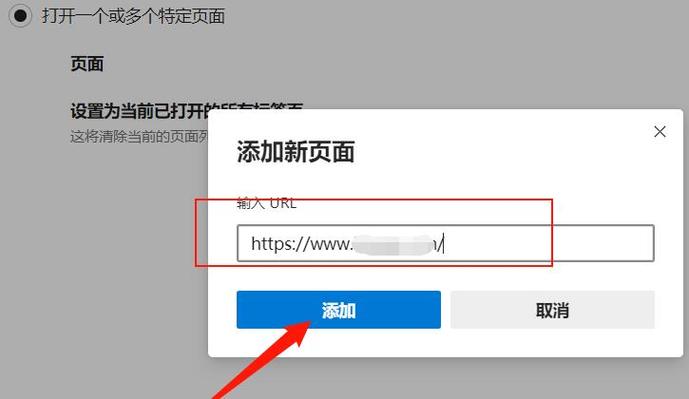
准备工作
在开始上传前,需确保以下准备工作就绪:
-
网站文件整理
将所有网页文件(如index.html、style.css等)存放在同一文件夹中,保持清晰的目录结构。my-website/ ├── index.html ├── css/ │ └── style.css ├── images/ │ └── logo.png └── js/ └ script.js文件名建议使用小写字母、数字和连字符(如
about-us.html),避免空格和特殊字符,以减少兼容性问题。 -
本地测试
在浏览器中打开本地HTML文件(直接双击或通过“文件→打开”),确保所有页面元素(图片、链接、样式等)正常显示,使用浏览器的开发者工具(按F12)检查控制台是否有错误提示。 (图片来源网络,侵删)
(图片来源网络,侵删) -
服务器与域名准备
- 选择托管服务:根据需求选择免费主机(如GitHub Pages、Netlify)、付费共享主机(如Bluehost、SiteGround)或云服务器(如阿里云、AWS)。
- 获取FTP信息:若使用独立主机,需从服务商处获取FTP主机地址、用户名、密码及端口号(默认21)。
- 域名绑定:若需自定义域名,需在域名管理后台解析DNS,指向服务器IP或托管商提供的域名。
上传方式详解
通过FTP客户端上传(适合独立主机)
FTP(文件传输协议)是传统且稳定的上传方式,推荐使用FileZilla(免费跨平台工具):
- 步骤:
① 下载并安装FileZilla,打开后点击“文件→站点管理器”,新建站点并输入FTP主机、用户名、密码,选择“普通”加密类型。
② 点击“连接”,右侧将显示服务器文件目录,左侧为本地文件。
③ 在本地窗口选中网站文件夹,拖拽至右侧服务器根目录(通常为public_html、www或htdocs),等待传输完成。 - 注意事项:
- 上传后需检查文件权限(右键文件→“文件权限”),确保HTML文件权限为644,文件夹为755。
- 首页文件名需符合服务器要求(如
index.html、default.html),否则可能导致无法访问。
通过主机控制面板上传(适合共享主机)
多数主机商提供cPanel、Plesk等控制面板,支持文件管理器或一键安装:
- 文件管理器方式:
登录控制面板,找到“文件管理器”,进入public_html目录,点击“上传”按钮,选择本地文件或直接拖拽上传。 - 一键安装(如WordPress):
若使用CMS系统,可通过“软安装”功能(如cPanel的“Softaculous”)自动上传并配置网站。
通过Git部署(适合开发者)
若托管商支持Git(如GitHub Pages、Vercel),可通过代码版本控制自动部署:

- 以GitHub Pages为例:
① 在GitHub创建新仓库,将本地网站文件通过git push推送到仓库。
② 进入仓库“Settings→Pages”,选择源为“Deploy from a branch”,保存后等待自动部署(通常1-5分钟)。
③ 访问https://<用户名>.github.io/<仓库名>即可查看网站。
通过拖拽式平台上传(适合新手)
Netlify、Vercel等平台支持直接拖拽文件夹上传:
- 步骤:
① 注册账号后,点击“新建站点→拖拽您的文件夹”,选择本地网站文件夹。
② 平台自动识别HTML文件并生成预览链接,可自定义域名后部署。
上传后验证与维护
-
访问测试
在浏览器中输入域名或服务器提供的临时地址(如http://<IP地址>/),检查页面是否正常加载,若出现404错误,可能是文件路径错误或首页文件名不符。 -
检查文件完整性
对比本地与服务器文件列表,确保所有文件(尤其是图片、CSS)已上传完整,可通过FTP工具的“同步”功能自动补全缺失文件。 -
安全与性能优化
- 启用HTTPS:在控制面板申请免费SSL证书(如Let's Encrypt),确保网站通过
https访问。 - 压缩文件:使用Gzip压缩CSS、JS文件,减少加载时间(通常在cPanel的“优化”中设置)。
- 定期备份:通过控制面板的“备份”功能或FTP手动下载网站文件,防止数据丢失。
- 启用HTTPS:在控制面板申请免费SSL证书(如Let's Encrypt),确保网站通过
常见问题与解决方案
| 问题现象 | 可能原因 | 解决方法 |
|---|---|---|
| 上传后页面显示乱码 | 文件编码格式不统一 | 将所有HTML文件保存为UTF-8编码,并在<head>中添加<meta charset="UTF-8"> |
| 图片无法显示 | 图片路径错误或权限问题 | 检查HTML中的图片路径是否为相对路径(如images/logo.png),并通过FTP重新设置图片权限为644 |
相关问答FAQs
Q1: 上传网页后,为什么打开域名只显示空白页?
A1: 可能原因包括:① 首页文件名错误(如服务器要求index.html,但上传的是home.html);② 文件权限未设置正确(HTML文件需644权限);③ 代码中存在语法错误导致页面无法渲染,建议通过FTP检查文件名和权限,并用浏览器打开本地HTML文件查看是否有错误提示。
Q2: 如何将本地动态网站(如基于PHP的网站)上传到服务器?
A2: 动态网站需确保服务器支持对应环境(如PHP、MySQL),步骤如下:① 在本地完成开发并测试;② 通过FTP上传所有文件至服务器public_html目录;③ 若涉及数据库,需在服务器控制面板创建数据库,并导出本地数据库文件(通过phpMyAdmin导入);④ 修改网站配置文件(如wp-config.php for WordPress),填入服务器数据库信息,最后通过浏览器访问域名,按提示完成安装配置。